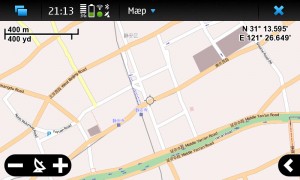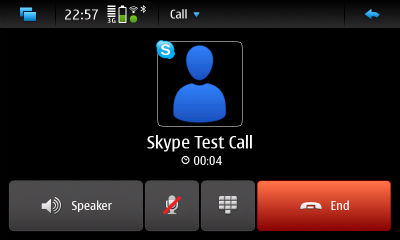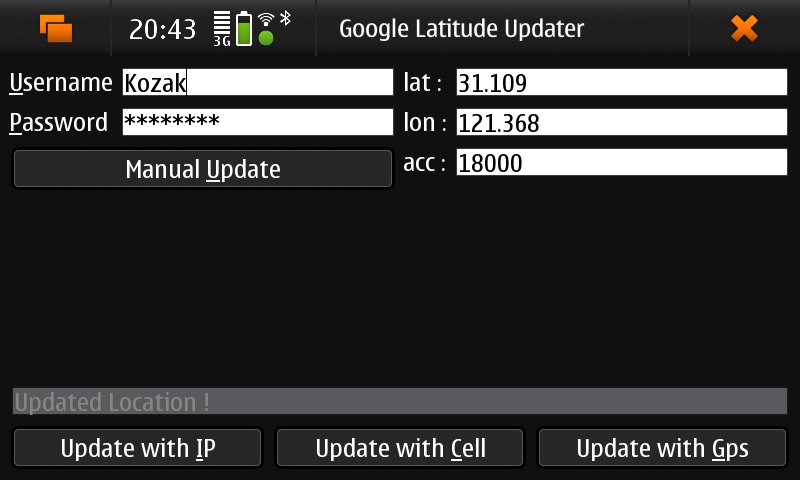Nokia N900用の小気味良く動く地図アプリが見つかりました。それとGoogle Maps Latitudeで先日より良い方法が見つかったのでお知らせします。
[ N900用地図アプリmeap ]
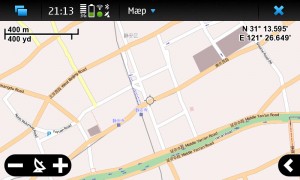
最初maemo-mapperというのがメジャーであるように思えたので試していたのですが、今ひとつうまく地図が表示されずに困っていました。そのうちtwitterでmeapというアプリケーションが有ることを知り試して見るととても軽快に動きました。導はApp Managerから行います。
機能は少ないですが地図を参照するだけであれば問題なしです。例によってGoogleの中国地図はズレているのですが、上のキャプチャに使用しているOpenStreetMapというのはズレません。地図の内容はGoogleにはかないませんので併用することにします。
[ Web版Google MapsとLatitude ]
前にLatitudeについて書きましたが、ちょっと進歩いたしました。iPhoneでのLatitudeとほぼ同様にMemo BrowserだけでMy Locationが働くようになります。このため、一定時間間隔での自動更新も効くようになりました。
App MangerのLocation & navigationよりmaemo-geolocationを導入します。これだけでWebアプリが位置情報を取得出来るようになりました。GPSだけではなくCellによる位置決めも行われているように思えます。
もう一度URLを書いておきます。
http://maps.google.com/maps/m?mode=latitude
Latitude無しでGoogle Mapsとしてだけ使用する場合は以下のURLです。
http://maps.google.com/maps/m
地図のズームインの方法も分かりました。Maemo BrowserをManipulation modeに入れて画面をダブルタップするとズームインします。ズームアウトの方法は見つかっていません、おそらくiPhoneを対象としたページなのでピンチアウトしか考慮されていないものと想像します。代替策としてはアドレスフィールドでURL中のz=の部分の数値を適当に変更して好きなズームレベルに移行させることが出来ます。市街地レベルでしたらz=12くらいが適当です。もしURLにz=が含まれていない場合は、一度Menuを開いて閉じて見てください。
Nokia N900がやってきて一週間が経とうとしています。楽しく弄っているエントリーばかり書いているので、面白いデバイスであることは間違いありません。ただ普通に使えるのかというと、まだまだ問題点も多いです。
もともとN900が持っている言語環境で普通に使うのには、おそらく大きな問題はないと思います。ただし私が使用しているNokia S60な携帯電話で行っていることを全て置き換えるには、まだまだ時間がかかりそうです。
[ 普通に使える、あるいは十分優秀な事柄 ]
– SIPとSkypeが電話機機能に一体化して使い易い。SIPについてはNokia S60も同様。SkypeはN900の特徴的な機能。
– 動画再生機能は一般的なNokia携帯電話に比べればかなり優秀です。豊富な画像フォーマットをサポートしていますし、大きな画面でも余裕で再生しています。仕様に書いてないように思いますがDivxも再生出来ました。手持ちの動画はrmvb以外は変換の必要も無い感じです。
– 電話帳などの移行は、今までのNokia携帯電話同様Bluetoothで接続して他のNokia S60携帯電話から簡単に移行出来ました。
– カメラもかなり良い印象です。
[ ちょっと難有り ]
– 言語環境。日本語については、まだちゃんと試せていないです。Kimitakeさんのmaemocjk for N900がアルファ版として提供されていますが、わたしのN900に中国語が入っていたためか、うまく動いていません。いずれクリーンな環境から試してみます。もともと入っていた中国語環境もアルファっぽくてアプリによって使用出来たりダメだったり。
– Googleとの連携。内臓のMail for Exchangeでメールはダメだけどコンタクトとカレンダーは同期出来るという情報があります。カレンダーを同期したいのですが、まだうまく行っていません。これもクリーンな状態で試してみたい。
– Mobile Google Mapsが無い。地図をみたりLatitudeで友人の位置を確認したりとS60では大活躍なGoogle MapsアプリのMaemo版はまだありません。代わりにWebアプリがかなり良い線を行っているのですが、使い勝手の面ではだいぶ劣ります。あと、中国でズレ無いGoogle Mpasは今のとこモバイル版のGoogle Mapsアプリだけです。
– 電池が持たない。遊びまくっていることや常にWiFiに接続されている事もあるのでしょうが、夕方には干上がっています。この点でもメインの電話とするには不安があります。
Linuxを搭載していて自由度は高い反面、色々と不安定な要素も多いです。また様々なアプリが提供されていますが、S60向けのアプリとは毛色が違う感じです。
Nokia N900のSkypeは電話機能と一体化しています。ちょうどNokiaのS60デバイスでSIP機能(VoIPといってインターネットを利用した電話機能)が電話として普通に使えるのと同じです。もちろんN900にもSIPは搭載されていてSkypeと同様電話機能に一体化されています。
電話をかけるときにコンタクトを開きます。すると通常の電話回線、SIPあるいはSkype outを使用するかが選択できます。Skype outをここまで自然に使えるのなら、もう少しSkypeにチャージしておこうかと思います。
またSkypeのチャットは他のIMと一緒にSMSと同一の環境に統一されています。
BrowserだけでMy Location出来るようになりました。新しいエントリーを御覧下さい。
Google Maps LatitudeにNokia N900からアクセスする方法です。
単純にLatitudeの画面を見たいだけであればiPhone向けのURLをBrowserからアクセスすれば、友人の位置を確認することが出来ます。URLは、
http://maps.google.com/maps/m?mode=latitude
です。ただし自分の位置を送信することは出来ませんでした。(このURLをMacBookでアクセスすると自分の位置が送信出来るのは何故?) <- Maemo Browserでも出来るようになりました。
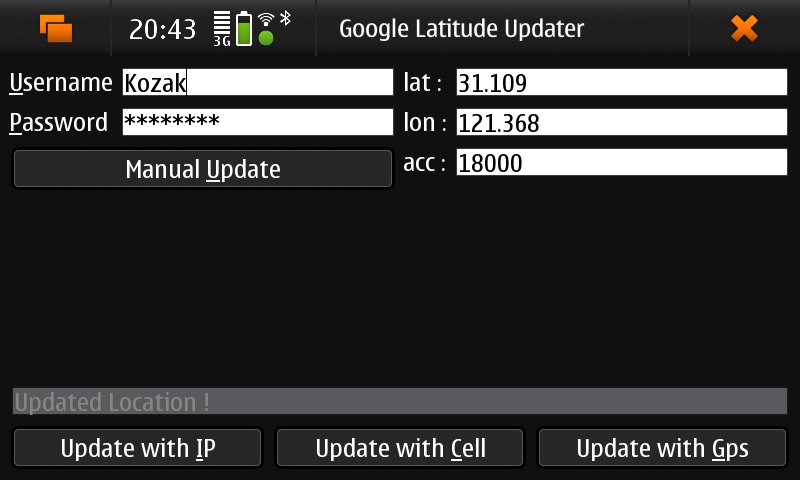
Latitude Updater無しでもBrowserだけで位置情報送れます。
App Managerを眺めていたらLatitude Updaterなるアプリケーションが見つかりました。これを使えば自分の位置を送信出来ます。携帯電話のセル情報も使えるのでGPSが定位しなくても何とか使えます。ただし自動更新は無いようです。メニューバーをクリックするマップ画面に移行します。また、逆にこの画面にも戻ってくる事も出来ます。
S60のGoogle MapsのLatitudeに比べると不便ですが、何とか使えます。ただし例によって中国では位置がズレてます。このLatitude画面はiPhoneでも使われている物なので、そのうち直ることを期待しています。
Nokia N900に挿入したMicroSDカードに動画ファイルなどをコピーしようと思いまずはBluetoothで接続すると本体のストレッジしか見えていません(USBでMass Storage Modeで接続した場合はMicroSDも見えます)。BluetoothからはAudio clips, Data, Document, Images, Video clipsというフォルダーが見えます。本体ストレッジが大きいので、それを使えということなのでしょう。
一方MicroSDに動画をコピーしても、ちゃんとメディア・プレーヤーから認識されます。ということで初心貫徹、本体にMicroSDを入れたままPCからファイルをコピーする方法を探ってみました。
先日、紹介しましたOpenSSHが入っていればscpコマンドで無線LAN経由でファイルのコピーが出来るので、これを利用します(初期にiPhoneをjailbreakされていた方にはお馴染みの方法です^^)。
ただしOpenSSHを入れただけの状態ですとroot権限なので、あらぬところにファイルをコピーしてしまったり必要なファイルを消してしまったりする危険があります。そこで一般ユーザーを作成してみました。もともとuserという名前のユーザーがありますがパスワードが分かりません。root権限でパスワードを設定も出来ますが動作に影響があっても困りますで独自ユーザーを作ってみました。
先のOpenSSHを使用してログイン、あるいは本体のX Terminalでsudo gainrootして、
useradd kozak
passwd kozak
でユーザーを作成しました。後はコマンド・ラインもしくはGUIベースのプログラムでN900にアクセスします。WindowsだとWinSCPが有名です。私のMacBook AirにはFuguというプログラムを導入しました。
MiscroSDカードは /media/mmc1/ にマウントされています。そこに必要なファイルをコピーします。
N900にはX Terminalが最初から入っているので必要に応じてコマンドラインでの作業が可能です。しかしながら三段キーボードは、やはり非常用という感じて小さなファイルを編集するのにも骨が折れます。
そこでOpenSSHを導入してみました。導入といっても難しくはありません、App Managerを開きInternet & NetworkingのカテゴリーでOpenSSH Client and Serverを選択し導入するだけです。導入中にrootで使用するパスワードを聞かれるだけで、後は自動的に導入が完了します。外部からログインするだけであればServer部分だけでも構わないです。
これでMacだとターミナルからssh root@192.168.2.2のように(IP Addressは仮のものです)してログインします。いきなりrootなので、心して弄り倒してください。^^

たまたま、購入を頼まれた携帯電話を購入する際にNokia N900の値段を聞いたところ3980元とのことでした。4000元から5000元近くまでの値段を予測していたので、思わず買ってしまいました。
N900は元々は中国語対応ではありませんが、渡された状態でメニューなど全て中国語化されていました。中文入力もありますが、まだ完璧では無いようでアプリケーションによっては、全く入力出来ません。日本語入力も含めて、まだこれから充実していくのでしょう。
普通に使う分には、しばらく弄ってみて内蔵されているGet startedというチュートリアルを見れば、後は従来のNokia携帯電話の経験があれば何とかなりそうです。
普通じゃないことも沢山出来そうなのでしばらくはブログのネタに困ることはなさそうです。